Git se usa en nuestro trabajo diario, usamos git para realizar un seguimiento de nuestros archivos, trabajando en colaboración con nuestro equipo, para volver a nuestras versiones de código anteriores si nos encontramos con algún error. Git nos ayuda de muchas maneras. Veamos el ciclo de vida que tiene git y comprendamos más sobre su ciclo de vida. Veamos algunos de los pasos básicos que seguimos mientras trabajamos con Git:
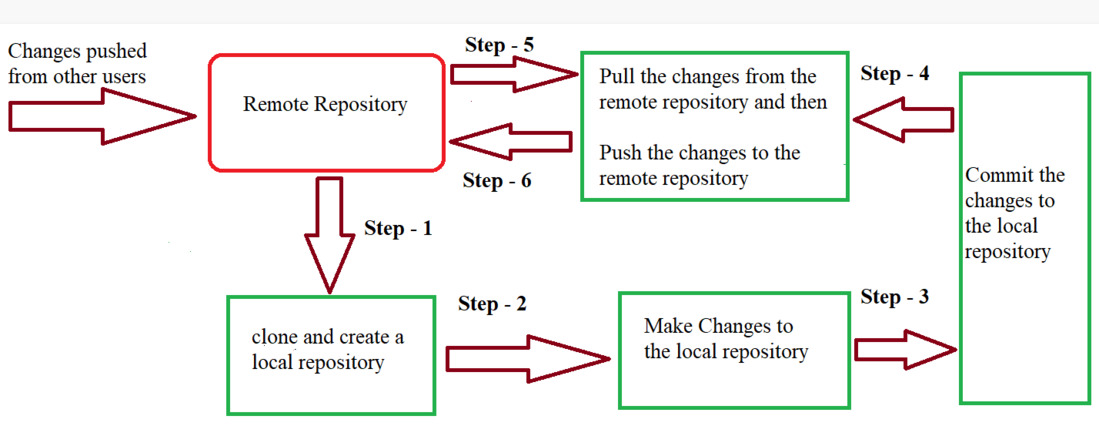
- En el paso 1 , primero clonamos cualquiera de los códigos que residen en el repositorio remoto para crear nuestro propio repositorio local.
- En el paso 2 , editamos los archivos que hemos clonado en nuestro repositorio local y hacemos los cambios necesarios en él.
- En el Paso 3 , confirmamos nuestros cambios añadiéndolos primero a nuestra área de preparación y confirmándolos con un mensaje de confirmación.
- En el Paso 4 y el Paso 5 , primero verificamos si hay alguno de los cambios realizados en el repositorio remoto por otros usuarios y primero extraemos esos cambios.
- Si no hay cambios, procedemos directamente con el Paso – 6 en el que empujamos nuestros cambios al repositorio remoto y terminamos con nuestro trabajo.
Cuando un directorio se convierte en un repositorio de Git, existen principalmente 3 estados que constituyen la esencia del Sistema de control de versiones de Git. Los tres estados son:
- Directorio de trabajo
- Área de ensayo
- Directorio Git
Vamos a entender en detalle acerca de cada estado.
1. Directorio de Trabajo
Siempre que queramos inicializar nuestro directorio de proyecto local para convertirlo en un repositorio de git, usamos el comando git init . Después de este comando, git se da cuenta de los archivos en el proyecto, aunque todavía no realiza un seguimiento de los archivos. Los archivos se rastrean aún más en el área de preparación.
iniciar git
2. Área de preparación
Ahora, para rastrear las diferentes versiones de nuestros archivos usamos el comando git add . Podemos denominar un área de preparación como un lugar donde se almacenan diferentes versiones de nuestros archivos. El comando git add copia la versión de su archivo desde su directorio de trabajo al área de ensayo. Sin embargo, podemos elegir qué archivos necesitamos agregar al área de preparación porque en nuestro directorio de trabajo hay algunos archivos que no queremos que se rastreen, los ejemplos incluyen módulos de Node, archivos env, archivos temporales, etc. Git es el que ayuda a Git a comprender qué archivos deben agregarse o enviarse. Puede encontrar su área de preparación en la carpeta .git dentro del archivo de índice .
// para especificar qué archivo agregar al área de ensayo
git agregar <nombre de archivo>
// para agregar todos los archivos del directorio de trabajo al área de ensayo
agrega git
3. Directorio Git
Ahora que tenemos todos los archivos que se van a rastrear y están listos en el área de preparación, estamos listos para enviar nuestros archivos usando el comando git commit . Commit nos ayuda a realizar un seguimiento de los metadatos de los archivos en nuestra área de ensayo. Especificamos cada confirmación con un mensaje que indica de qué se trata la confirmación. Git conserva la información o los metadatos de los archivos que se confirmaron en un directorio de Git que ayuda a Git a realizar un seguimiento de los archivos y, básicamente, conserva la fotocopia de los archivos confirmados. La confirmación también almacena el nombre del autor que realizó la confirmación, los archivos que se confirman y la fecha en la que se confirman junto con el mensaje de confirmación.
git commit -m <Mensaje de confirmación>
Publicación traducida automáticamente
Artículo escrito por atharvapaliwal7 y traducido por Barcelona Geeks. The original can be accessed here. Licence: CCBY-SA